Windows 10: maak een bureaublad of start snelkoppeling voor Windows Update
Updates voor Windows 10 worden vaker uitgebracht danvorige versies van het besturingssysteem en wordt automatisch automatisch gedownload en geïnstalleerd. Als je echter een liefhebber bent of deel uitmaakt van het Windows Insider-programma, ben je waarschijnlijk eerder geneigd om handmatig op updates te controleren.
Deze week heeft Microsoft bijvoorbeeld de nieuwste versie uitgebracht: Windows 10 Preview Build 10565.
Hier leest u hoe u de actie eenvoudiger kunt maken door een snelkoppeling te maken in het menu Start of op uw bureaublad.
Pin Windows Update om te starten
Windows Update vastzetten om te starten is eenvoudig. Ga naar Instellingen> Update & beveiliging en klik met de rechtermuisknop op Windows Update en Pin to Start.

Open daarna uw Start-menu, scrol omlaag om de Windows Update-tegel te vinden, de grootte ervan te wijzigen, deze in een groep te verplaatsen of de manier te organiseren die het beste bij u past.
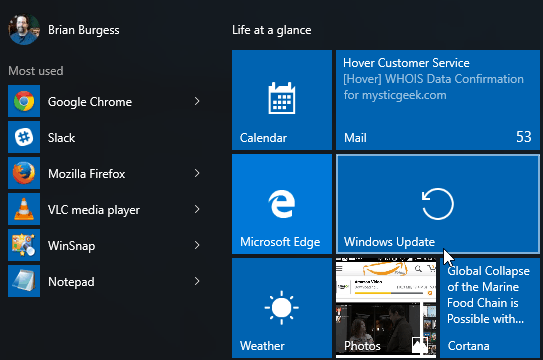
Maak een Windows Update-snelkoppeling op Windows 10
Alleen Windows Update vastzetten om te starten doet dat. Je kunt het niet op het bureaublad vastzetten nadat je het in het menu Start hebt geplaatst. Om dat te doen, moet je wat geekier worden. Klik met de rechtermuisknop op een leeg gebied op het bureaublad en selecteer Nieuw> Snelkoppeling.
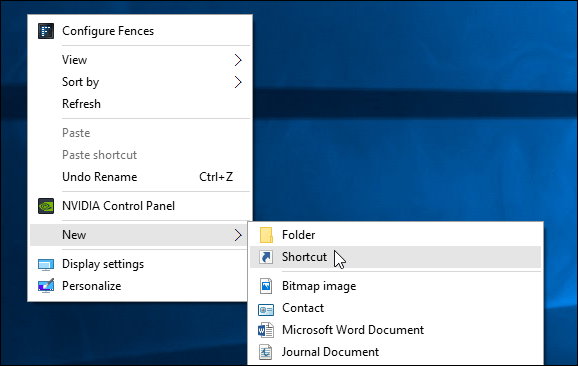
De Creat Shortcut-wizard verschijnt. Voer vervolgens in het locatieveld de volgende Universal Resource Identifier (URI) in en klik op Volgende:
ms-instellingen: windowsupdate
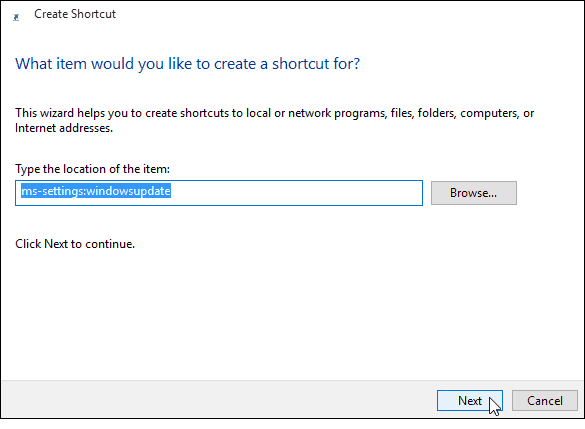
Geef in het volgende veld de snelkoppeling een naam ... "Windows Update" lijkt geschikt en klik op Voltooien.
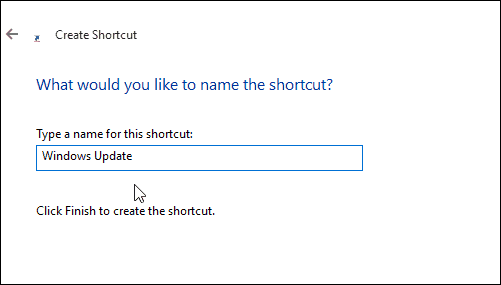
Dat zal de snelkoppeling maken die u nodig hebt om de Windows Update-pagina rechtstreeks te openen. Het snelkoppelingspictogram is natuurlijk leeg en saai. Om het een mooiere uitstraling te geven, klikt u er met de rechtermuisknop op en selecteert u Eigenschappen.
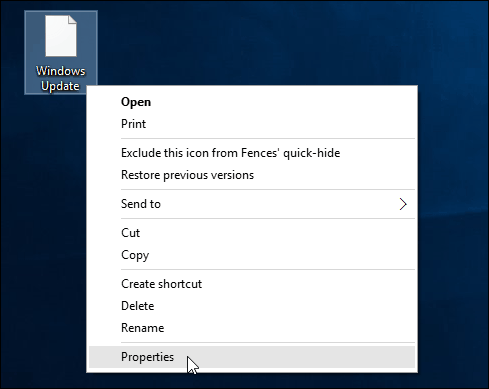
Selecteer het pictogram dat u wilt gebruiken. Ofwel een standaard opgenomen in Windows of een pictogram dat u heeft gedownload.
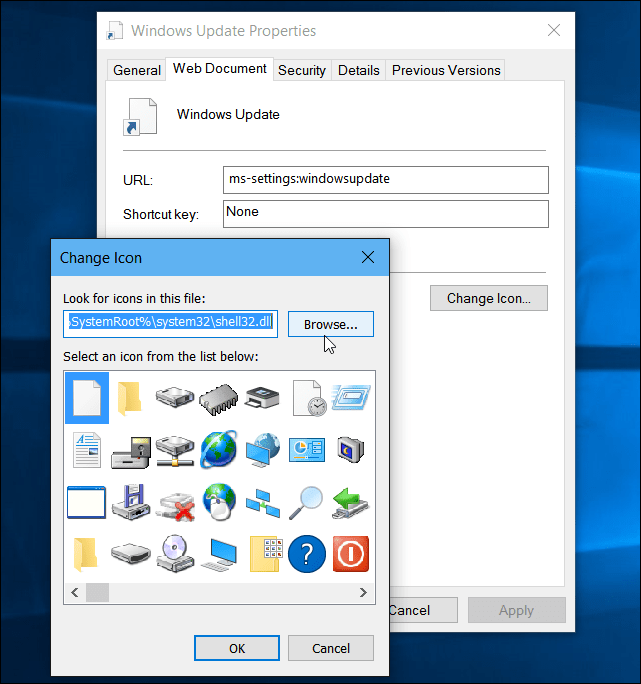
Dat is het! U hebt nu uw snelkoppeling voor eenvoudigere toegang tot Windows Update.
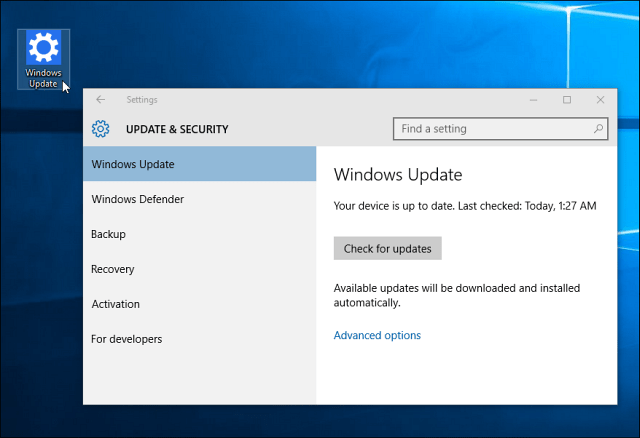
Meer over Windows-updates
Over Windows Updates gesproken in Windows 10, jijmoet weten dat het een ingebouwde functie heeft genaamd Windows Update Delivery Optimization (WUDO). WUDO is een P2P-deelmodel waarmee u brokken updates kunt delen tussen Windows 10-apparaten in uw netwerk. Maar het zal ook delen met andere willekeurige apparaten op internet.
Als u het idee om uw bandbreedte te gebruiken om willekeurige pc's te helpen sneller updates te krijgen, niet leuk vindt, lees dan ons artikel over hoe u kunt voorkomen dat Windows 10 uw Windows-updates online met andere apparaten deelt.
Heeft u Windows 7 nog niet geüpgraded naar Windows 10, maar wilt u toch snelle toegang tot updates? Lees ons artikel over het vastzetten van het Windows Update-pictogram op de Windows 7-taakbalk.
Als u een oudere versie van Windows gebruikt en problemen ondervindt bij het updaten van uw besturingssysteem, bekijk dan ons artikel: Hoe u kunt verhelpen dat Windows-updates niet werken.









laat een reactie achter